Sut i Diffodd Lleoliad Google i Roi'r Gorau i'ch Olrhain Chi
Ebrill 27, 2022 • Wedi'i Ffeilio i: Pob Ateb i Wneud i iOS&Android Run Sm • Atebion profedig
Tybed sut mae Google yn gwybod pa fwyd rydych chi'n ei hoffi neu ble rydych chi am fynd ar gyfer vacation? Wel, mae Google yn eich olrhain chi trwy fapiau Google neu leoliad eich ffôn. Mae'n gwneud hyn i wneud pethau'n hawdd i chi ac i roi'r canlyniadau chwilio gorau i chi yn ôl eich lleoliad. Ond, weithiau, mae'n dod yn annifyr ac yn fater o'ch preifatrwydd. Dyma pam mae pobl yn chwilio am ffyrdd i ddiffodd olrhain lleoliad Google ar ddyfeisiau iOS a Android.
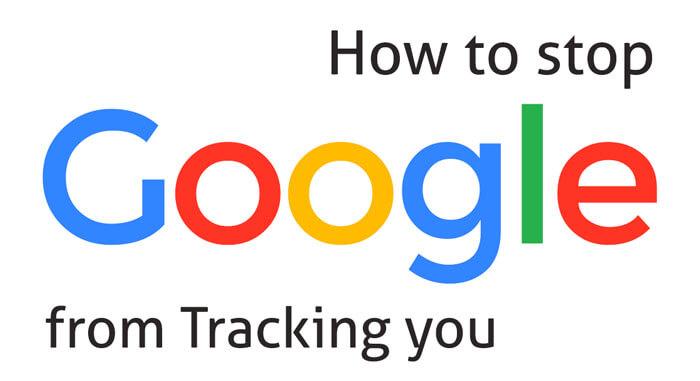
Yn yr erthygl hon, byddwn yn trafod yn fanwl sut i atal Google olrhain ar eich dyfais. Byddwch hefyd yn dod i wybod sut i ddileu eich hanes lleoliad o iOS a dyfeisiau Android.
Rhan 1: Sut i atal Google rhag olrhain chi ar ddyfeisiau iOS
Gallwch hefyd atal Google rhag olrhain chi ar iOS. Mae'r canlynol yn y ffyrdd y gallwch guddio eich lleoliad presennol ar iOS. Cymerwch olwg!
1.1 Spoof eich lleoliad
Y ffordd orau i ddiffodd olrhain Google ar iOS yw defnyddio ffug lleoliad ffug. Dr.Fone-Virtual Location iOS yw'r offeryn spoofing lleoliad gorau sydd wedi'i gynllunio'n arbennig ar gyfer defnyddwyr iOS.
Trwy osod y Dr.Fone, rydych chi'n troi'r lleoliad i ffwrdd ac yn twyllo Google am eich lleoliad presennol. Dyma'r app mwyaf diogel a sicr y gallwch ei ddefnyddio ar unrhyw fodel iPhone neu iPad, gan gynnwys iOS 14. Dyma'r camau hawdd i atal Google rhag olrhain o'ch iPhone.
Cam 1: Lawrlwythwch Dr.Fone - Lleoliad Rhithwir (iOS) . Ar ôl i chi ei osod, rhedwch ef ar eich system a chliciwch ar yr opsiwn “lleoliad rhithwir”.

Cam 2: Nawr, cysylltwch eich dyfais gyda'r system gan ddefnyddio'r cebl ysgafnhau a gyflenwir. Unwaith y bydd y system wedi'i chysylltu, cliciwch ar y botwm "Cychwyn Arni".

Cam 3: Byddwch yn gweld sgrin gyda map lle gallwch ddod o hyd i'ch lleoliad presennol. Os na allwch ddod o hyd i'ch lleoliad presennol, gallwch glicio ar yr eicon “Canolfan Ymlaen”.

Cam 4: Yn awr, spoof eich lleoliad drwy ddefnyddio modd teleport i'r lleoliad a ddymunir. Gallwch chwilio am eich lleoliad dymunol ar y bar chwilio ac yna cliciwch ar Go.
1.2 Diffodd Gosodiadau Lleoliad Ar Ddyfeisiadau Apple
Ffordd arall o atal olrhain Google yn eich iOS yw diffodd gwasanaethau lleoliad ar eich dyfais iOS 14. Dyma sut y gallwch chi ddiffodd y gosodiadau lleoliad.
Cam 1: Ewch "Gosodiadau" yn eich dyfais.
Cam 2: Chwiliwch am yr opsiwn "Preifatrwydd".
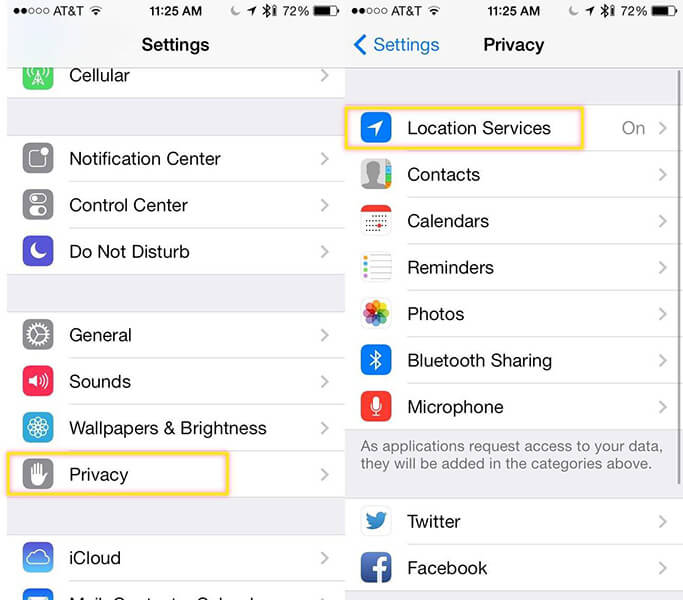
Cam 3: Dewiswch “Gwasanaethau Lleoliad.”
Cam 4: Sgroliwch i lawr ac edrychwch am y “System Services.”
Cam 5: nawr, dewiswch "Lleoliadau Arwyddocaol" i wirio'r rhestr o apps lle rydych wedi caniatáu olrhain eich lleoliad a toggling 'i off.
Rhan 2: Sut i atal Google olrhain chi ar Android
Mae dwy brif ffordd i atal Google rhag olrhain chi ar Android. Un yw atal neu analluogi holl swyddogaethau Google, a'r llall yw dileu nodwedd olrhain Google o'ch dyfais ac apiau eraill. Os nad ydych chi am rwystro holl wasanaethau anhygoel Google, yna stopiwch Android rhag recordio'ch geo-leoliad presennol. Dyma ychydig o ffyrdd i atal Google rhag olrhain chi.
2.1 Analluogi Cywirdeb Lleoliad yn Android
Os ydych chi eisiau eich preifatrwydd ac nad ydych am i Google eich olrhain ym mhobman, yna analluoga'r cywirdeb lleoliad yn eich dyfais android. Ar gyfer hyn, dilynwch y camau canlynol.
Cam 1: Ewch i osodiadau cyflym eich dyfais trwy gyfnewid i lawr o frig y sgrin.
Cam 2: Ar ôl hyn, pwyswch yn hir ar yr eicon lleoliad. Neu gallwch ddilyn swipe i lawr> Eicon gosodiadau> dewis "Lleoliad."
Cam 3: Nawr, rydych chi i gyd ar y dudalen Lleoliad. Ar y dudalen hon, edrychwch am nodwedd “Defnyddiwch leoliad”, sydd ar frig y dudalen a'i thynnu i ffwrdd.
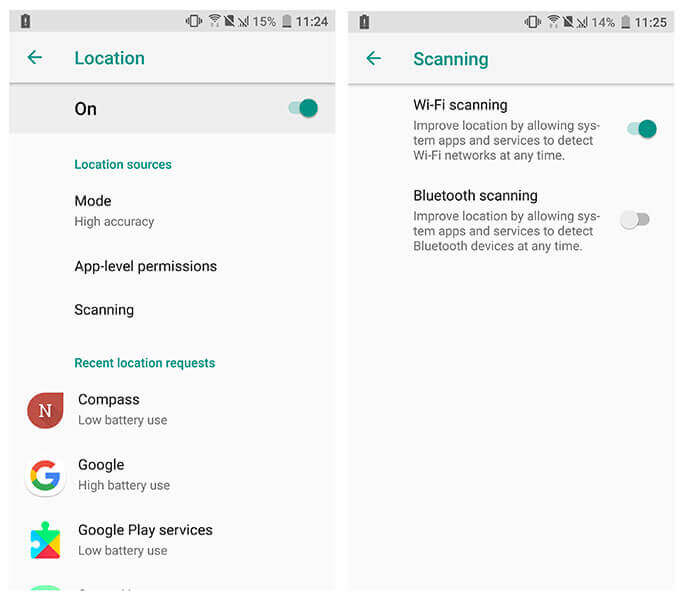
Cam 4: Ar ôl toglo oddi ar y "defnyddio lleoliad," Tap ar "Caniatâd app."
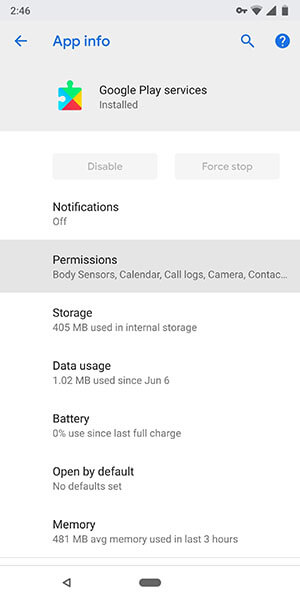
Cam 5: Yn awr, fe welwch restr o'ch holl apps gosod sydd â chaniatâd i gael mynediad at eich lleoliad.
Cam 6: Tap ar unrhyw app i newid y caniatâd lleoliad mynediad. Gallwch naill ai ganiatáu i'r app eich olrhain drwy'r amser, dim ond tra'n cael ei ddefnyddio, neu gallwch wadu'r olrhain.
Onid yw mor syml i analluogi'r gwasanaethau lleoliad ar Android.
2.2 Dileu eich hanes lleoliad presennol ar Android
Gallwch, gallwch chi ddiffodd olrhain lleoliad Google yn hawdd, ond nid yw gwneud hyn yn ddigon. Mae hyn oherwydd gall y ffôn Android dal i olrhain chi yn dibynnu ar eich hanes lleoliad. Felly, mae'n hanfodol dileu hanes lleoliad a mynd i fapiau Google yn gyntaf. Dyma'r camau a fydd yn eich helpu i ddileu hanes lleoliad o Android.
Cam 1: Ar eich Android, ewch i Google Maps app.
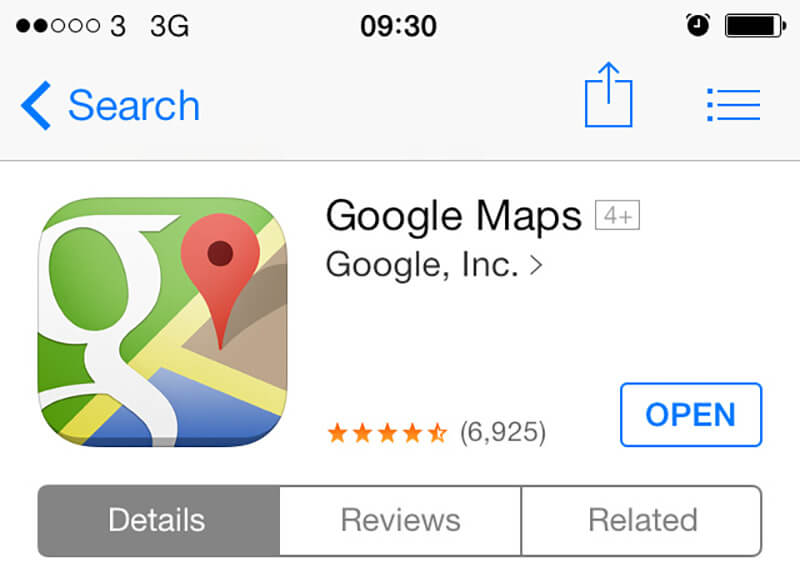
Cam 2: Nawr, cliciwch ar yr eicon proffil ar ochr chwith uchaf tudalen mapiau Google.
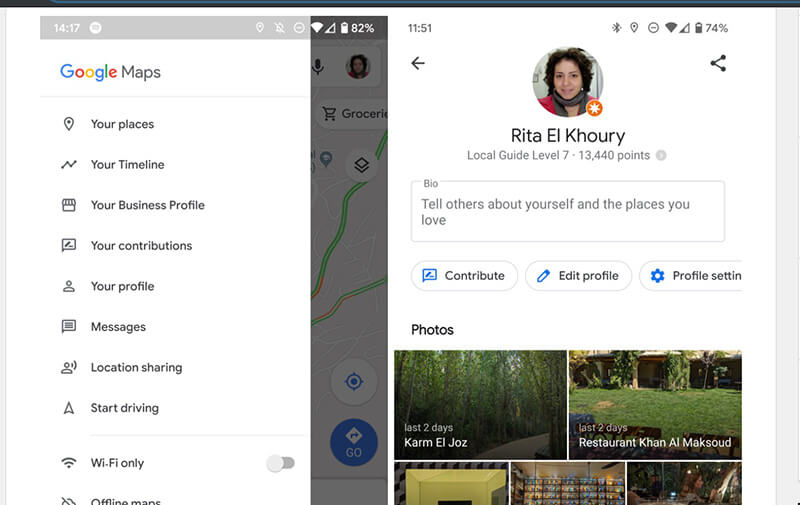
Cam 3: Ar ôl hyn, tap ar "Eich Llinell Amser."
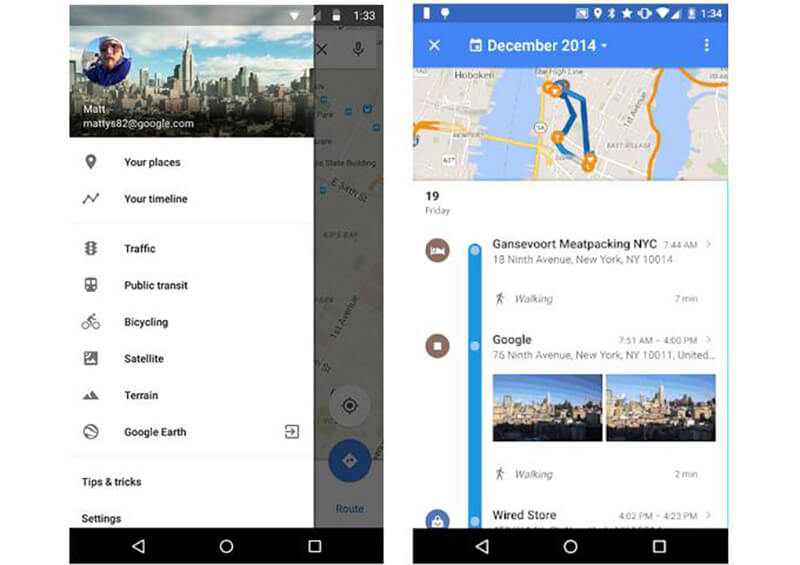
Cam 4: Yno, fe welwch dri dot ar y gornel dde uchaf uchaf. Cliciwch arnyn nhw. Ar ôl hyn, tapiwch "Gosodiadau a Phreifatrwydd."
Cam 5: O dan y “gosodiad a phreifatrwydd,” edrychwch am “Dileu pob Hanes Lleoliad.” Nawr fe welwch ffenestr naid sy'n gofyn ichi wirio blwch yn dweud “rydych chi'n deall efallai na fydd rhai o'ch apps yn gweithio'n iawn”. Gwiriwch y blwch a dewis "Dileu."
Dyma sut y gallwch ddileu eich hanes lleoliad o Google Maps.
2.3 Tweakiwch eich lleoliad gydag apiau GPS ffug ar Android
Os ydych chi'n teimlo, ar ôl dileu hanes lleoliad, y gall Google eich olrhain o hyd, yna ystyriwch newid eich geo-leoliad. Ar gyfer hyn, bydd angen i chi osod apps GPS ffug ar eich ffôn android. Mae yna lawer o apiau lleoliad ffug am ddim fel GPS ffug, GPS Go ffug, Hola, ac ati.
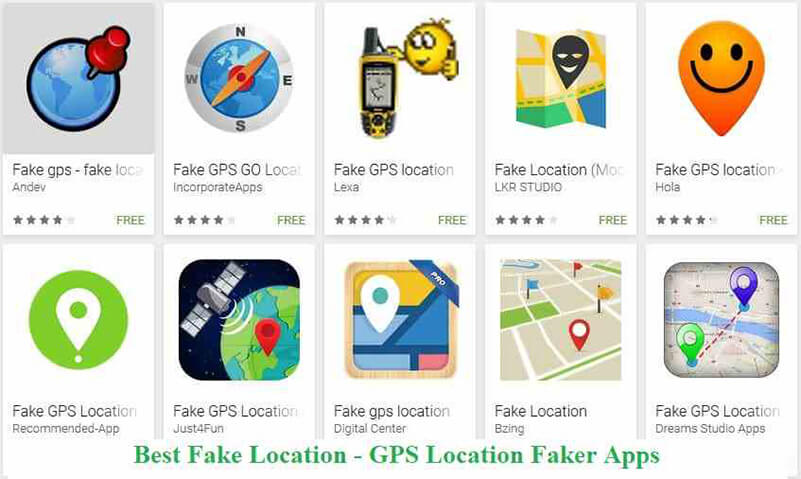
Gallwch chi osod yr apiau hyn o Google Play Store ar eich dyfais i ffugio'ch lleoliad presennol. Bydd angen i chi alluogi "Caniatáu lleoliad ffug" cyn defnyddio unrhyw app lleoliad ffug ar ddyfeisiau android.
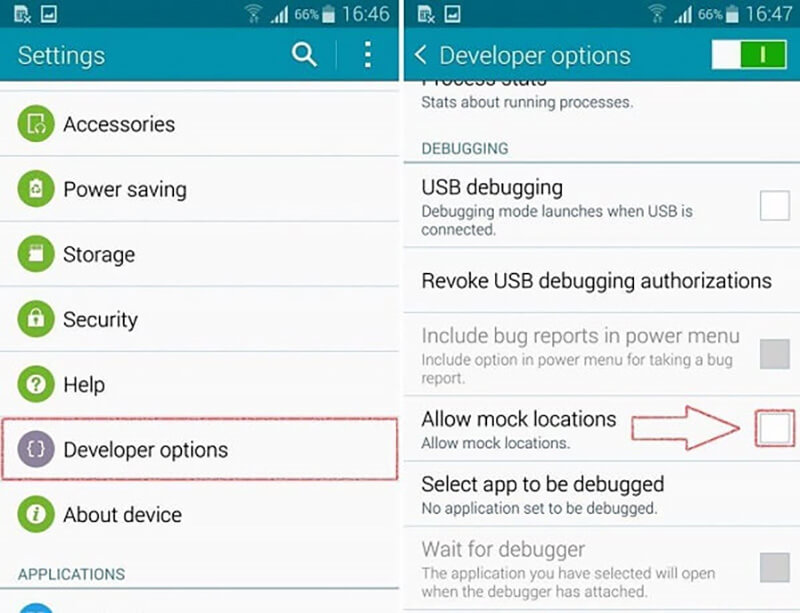
Er mwyn caniatáu lleoliad ffug, yn gyntaf, galluogi opsiwn datblygwr ar eich dyfais. Ar gyfer hyn, ewch i'r gosodiadau ac yna adeiladu rhif. Cliciwch ar adeiladu rhif saith-amser; bydd hyn yn galluogi opsiwn y datblygwr.
Nawr o dan opsiwn datblygwr, ewch i ganiatáu lleoliad ffug ac edrychwch am yr app a osodwyd gennych yn y rhestr i ffugio'ch lleoliad.
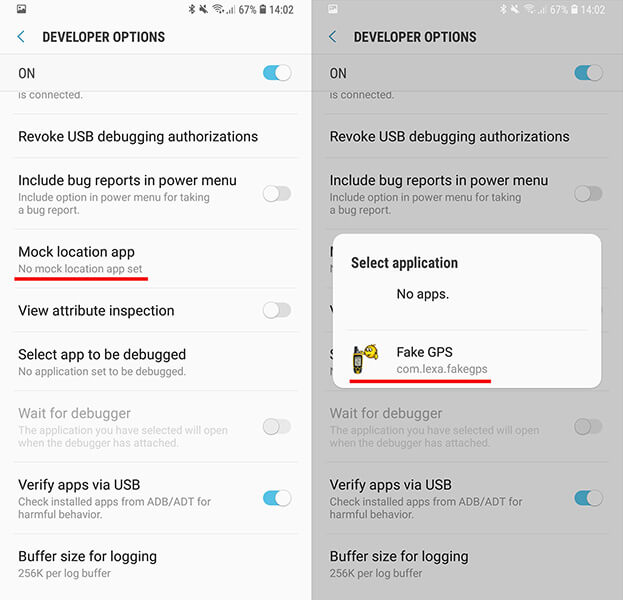
Rhan 3: Sut i Diffodd Lleoliad Ar Google
Weithiau, nid yw hanes lleoliad troi i ffwrdd yn ddigon gan nad yw'n helpu i guddio'ch lleoliad presennol. Hyd yn oed ar ôl diffodd hyn, gall Google eich olrhain trwy apiau fel Mapiau, tywydd, ac ati. Felly, i guddio'ch lleoliad neu i atal Google rhag eich olrhain, byddwch yn ffugio Web & App Activity yn eich Cyfrif Google. Dyma'r camau y gallwch eu dilyn i ddiffodd Web & App Activity.
Cam 1: Mewngofnodwch i'ch cyfrif Google ar eich dyfais.
Cam 2: Nawr, cyrchwch eich cyfrif o borwr.
Cam 3: Dewiswch i reoli Cyfrif Google.
Cam 4: Ewch i Preifatrwydd a phersonoli.
Cam 5: Chwiliwch am Weithgaredd Gwe ac Apiau.
Cam 6: Toglo oddi ar y botwm.
Cam 7: Unwaith y byddwch yn cwblhau'r camau uchod, Cliciwch ar y botwm "Saib" gan y bydd hyn yn helpu i atal Google rhag olrhain chi.
Casgliad
Gobeithiwn eich bod nawr wedi dysgu sut i atal olrhain Google ar eich Android ac iPhone. Gallwch ddilyn y camau i ddiffodd lleoliad ar eich dyfais, a fydd yn helpu i atal eich preifatrwydd. Hefyd, gallwch ddefnyddio Dr.Fone-lleoliad rhithwir iOS i spoof lleoliad ar eich iPhone neu i atal Google rhag olrhain chi.
Lleoliad Rhithwir
- GPS ffug ar y Cyfryngau Cymdeithasol
- Lleoliad Whatsapp ffug
- GPS mSpy ffug
- Newid Lleoliad Busnes Instagram
- Gosod Lleoliad Swydd a Ffefrir ar LinkedIn
- GPS Grindr ffug
- GPS Tinder Ffug
- GPS Snapchat ffug
- Newid Rhanbarth/Gwlad Instagram
- Lleoliad Ffug ar Facebook
- Newid Lleoliad ar Hinge
- Newid / Ychwanegu Hidlau Lleoliad ar Snapchat
- GPS ffug ar Gemau
- Flg Pokemon ewch
- Pokemon go ffon reoli ar android dim gwraidd
- deor wyau yn pokemon mynd heb gerdded
- GPS ffug ar Pokemon go
- Spoofing pokemon mynd ar Android
- Apiau Harry Potter
- GPS ffug ar Android
- GPS ffug ar Android
- GPS ffug ar Android Heb Gwreiddio
- Newid Lleoliad Google
- Spoof Android GPS heb Jailbreak
- Newid Lleoliad Dyfeisiau iOS




Alice MJ
Golygydd staff